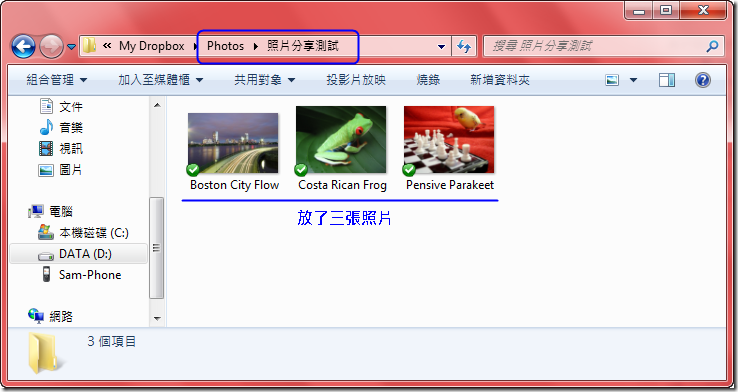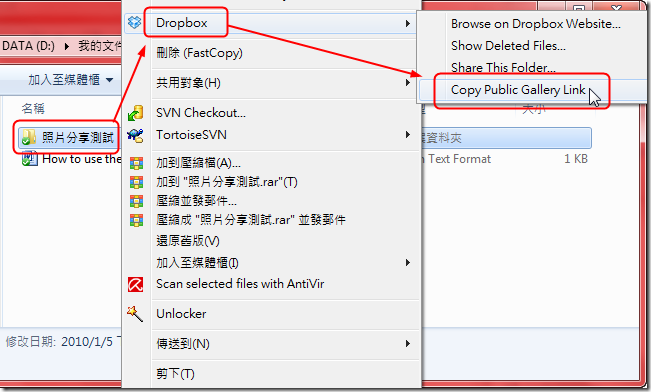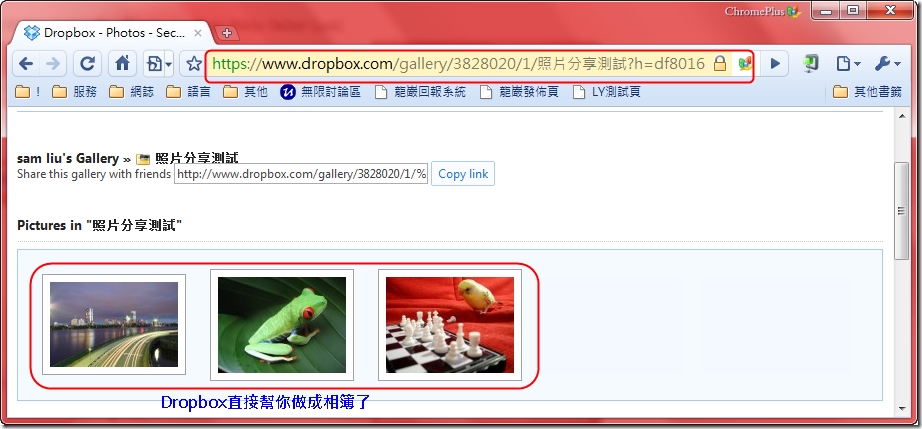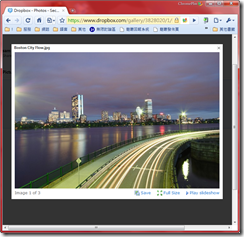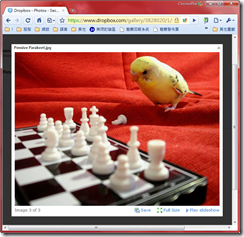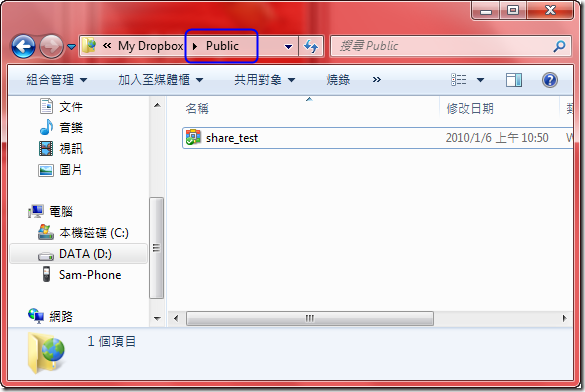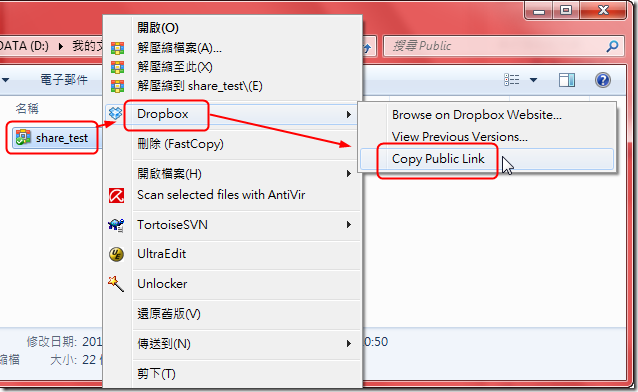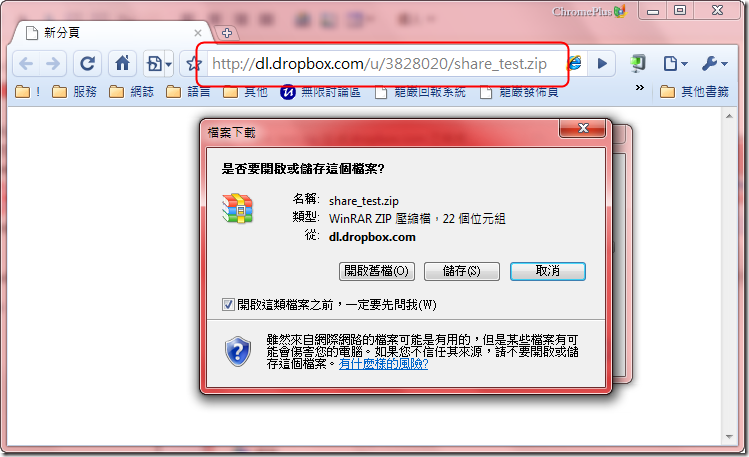[工具] 強力推薦同步工具 – Dropbox (六) 快速分享
這邊要介紹[Photos]和[Public]資料夾的用法
如果我們臨時要分享照片給朋友你會怎麼做?
上傳無名? Space? Picasa?
如果我們臨時要分享檔案呢?
上傳Space? 免空?
如果你有安裝Dropbox的話
它就可以幫你省下這些麻煩的上傳步驟
<<快速分享照片>>
如果你有照片要分享的話
請在[Photos]底下開一個資料夾
並把照片丟在該資料夾內
然後再對該資料夾按右鍵 > [Dropbox] > [Copy Public Gallery Link]
Dropbox會幫你產生一組網址在剪貼簿內
我們直接開瀏覽器貼上來看看
再來把網址分享給朋友就可以了
即使對方沒有安裝Dropbox
仍然可以瀏覽你的相簿
大家可以試試看我做好的相簿: https://www.dropbox.com/gallery/3828020/1/照片分享測試?h=df8016
<<快速分享檔案>>
如果你要分享的是檔案呢?
那就直接把檔案丟到[Public]資料夾內吧
然後對該檔案按右鍵 > [Dropbox] > [Copy Public Link]
Dropbox一樣會產生一組網址給你
我們貼上瀏覽器來試試看
所以我們只要把這網址給朋友
對方就可以下載了
大家可以試試看我分享的檔案: http://dl.dropbox.com/u/3828020/share_test.zip
繼續閱讀…
- [工具] 強力推薦同步工具 – Dropbox (一)
- [工具] 強力推薦同步工具 – Dropbox (二) 同步資料
- [工具] 強力推薦同步工具 – Dropbox (三) Web管理介面
- [工具] 強力推薦同步工具 – Dropbox (四) 還原資料
- [工具] 強力推薦同步工具 – Dropbox (五) 版本控管
- [工具] 強力推薦同步工具 – Dropbox (六) 快速分享
by sam319